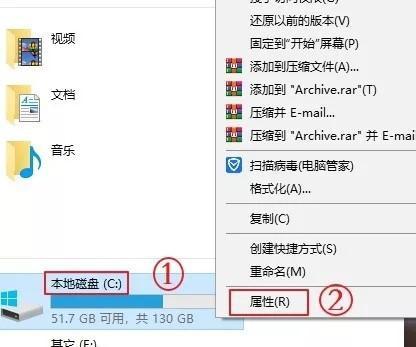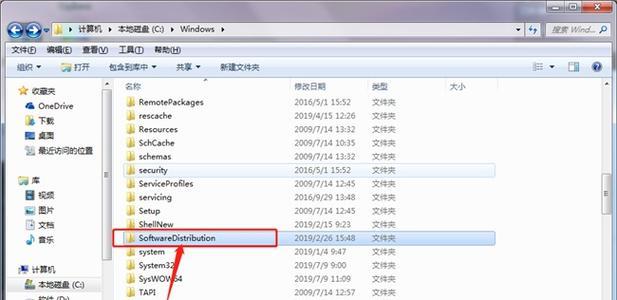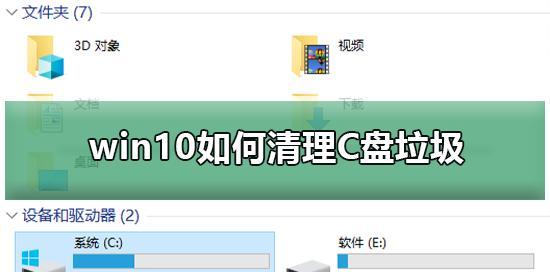随着电脑使用时间的增长,C盘的空间会不断减少,因为系统会在使用过程中生成大量的临时文件和垃圾文件。如果不及时清理,会导致电脑运行速度变慢、无法正常启动等问题。本文将教大家如何清理C盘,只保留必要的系统文件,以提高电脑性能。
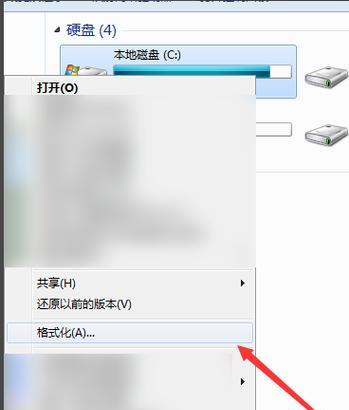
备份重要文件
在开始清理C盘之前,建议备份重要的文件,以免误删。可以将文件备份到其他磁盘或外接硬盘中。
卸载不需要的程序
在控制面板中卸载掉不需要的程序可以释放一定空间。可以按照程序名进行搜索,然后点击卸载即可。
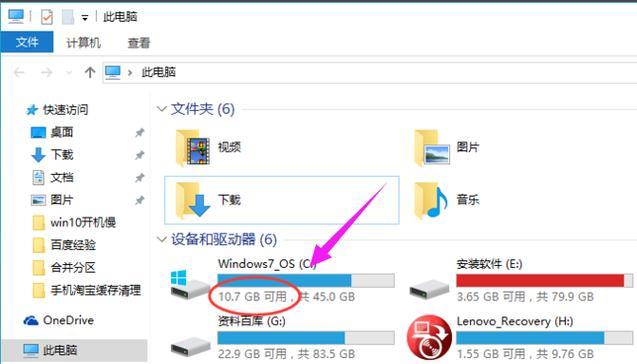
清理回收站
回收站中存放着已经删除但未彻底清除的文件,这些文件占据了一定的空间。我们可以打开回收站,然后右键点击“清空回收站”,即可清除所有文件。
清理临时文件
在使用过程中,系统会生成一些临时文件,这些文件可以清理。打开“运行”,输入%temp%,然后删除所有的文件和文件夹。
清理浏览器缓存
浏览器中的缓存文件占据了不少空间。可以在浏览器设置中清除浏览器缓存,以释放空间。
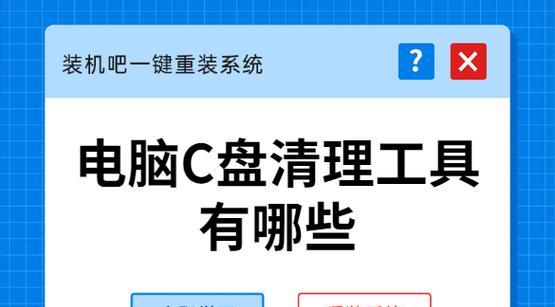
清理系统日志文件
系统日志文件也会占用一定的空间,可以打开“事件查看器”,然后右键点击日志,选择“清除日志”。
禁用休眠功能
休眠功能会在电脑休眠时保存一份内存信息到硬盘上,以便下次启动时恢复。这个文件会占用一定的空间。可以在控制面板中禁用休眠功能。
禁用系统还原
系统还原功能会在计算机出现问题时恢复系统到之前的状态。这个功能会占用大量的磁盘空间。可以禁用系统还原功能。
清理Windows更新文件
Windows更新文件也会占用不少空间。可以打开“控制面板”,进入“程序和功能”,然后点击“查看已安装更新”,删除不需要的更新文件。
调整虚拟内存
虚拟内存是计算机使用硬盘空间作为内存扩展的一种方式,占用了一部分磁盘空间。可以将虚拟内存的大小调整到最小值。
压缩磁盘空间
可以使用Windows自带的磁盘清理工具压缩磁盘空间。打开“计算机”,右键点击C盘,选择“属性”,然后点击“磁盘清理”,勾选需要清理的选项,然后点击“确定”。
使用磁盘整理工具
磁盘整理工具可以将散落在硬盘中的数据整理到一起,以提高读写速度。可以使用Windows自带的磁盘整理工具或第三方工具进行整理。
禁用不必要的服务
不必要的服务会占用系统资源,可以禁用这些服务来释放空间。可以打开“运行”,输入services.msc,然后禁用不需要的服务。
使用清理软件
可以使用各种清理软件来清理C盘。这些软件会扫描整个计算机,找出垃圾文件和临时文件,然后进行清理。
清理C盘只保留系统文件可以提高计算机性能,但需要注意备份重要文件和谨慎操作。以上是一些常用的清理方法,大家可以根据自己的需求选择适合自己的方法进行清理。